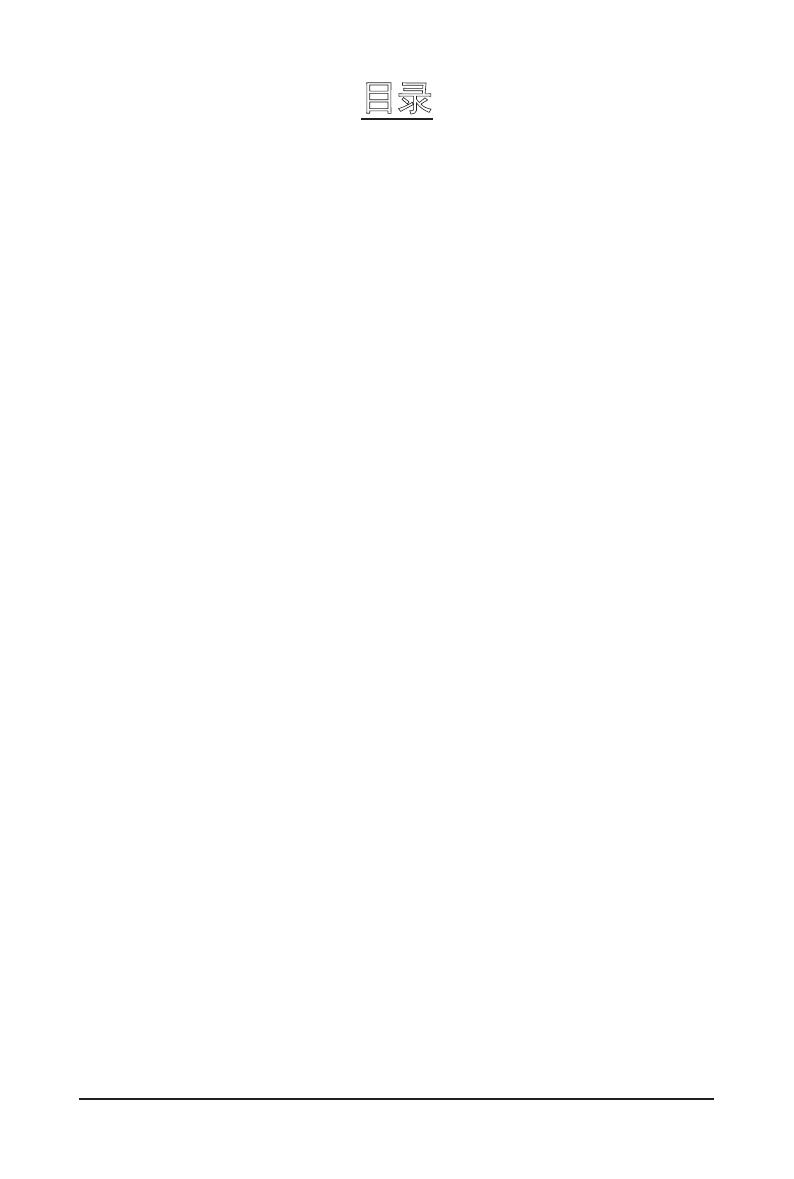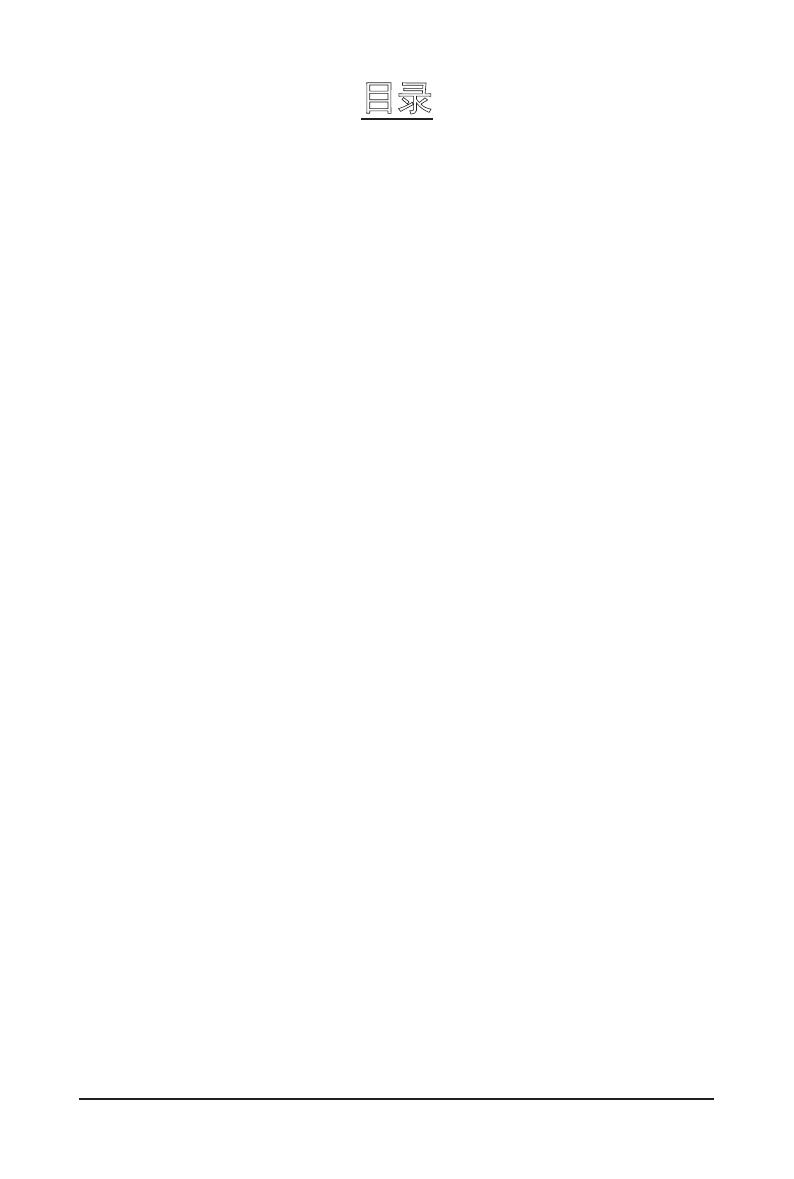
- 4 -
目录
包装箱物品 ...................................................................................................................6
安全、维护和管制信息 .............................................................................................7
第1章 硬件安装 ....................................................................................................10
1-1 安装预防措施 ............................................................................................. 10
1-2 产品规格 ...................................................................................................... 11
第2章 系统硬件安装 ...........................................................................................13
2-1 卸下机箱盖 ................................................................................................. 14
2-2 安装 CPU ..................................................................................................... 15
2-3 安装散热装置 ............................................................................................ 16
2-4 安装内存 ...................................................................................................... 17
2-4-1 三通道内存配置 .................................................................................................17
2-4-2 安装内存 .............................................................................................................19
2-5 安装 PCI 扩展卡 ......................................................................................... 20
2-6 安装硬盘驱动器 ........................................................................................ 21
2-6-1 GS-R12P4E 硬盘驱动器安装 ............................................................................21
2-6-1 GS-R12P8E 硬盘驱动器安装 ............................................................................22
2-7 卸下和安装风扇散热片 ........................................................................... 23
2-8 更换风扇装置 ............................................................................................. 24
2-10 更换电源 ...................................................................................................... 25
第3章 系统外观 ....................................................................................................26
3-1 前部概览 ...................................................................................................... 26
3-2 后部概览 ...................................................................................................... 27
3-3 前面板 LED 和按钮 ................................................................................... 28
3-4 后部系统 LAN LED...................................................................................... 30
3-5 硬盘驱动器 LED ......................................................................................... 31
第4章 主板组件 ....................................................................................................32
4-1 GA-7PESE3 主板组件................................................................................. 32
4-2 跳线设置 ...................................................................................................... 35
4-3 底板 ............................................................................................................. 37
(GC-BS14U2,GS-R12P4E) .................................................................................... 37
(GC-BS16U2,GS-R12P8E) .................................................................................... 38